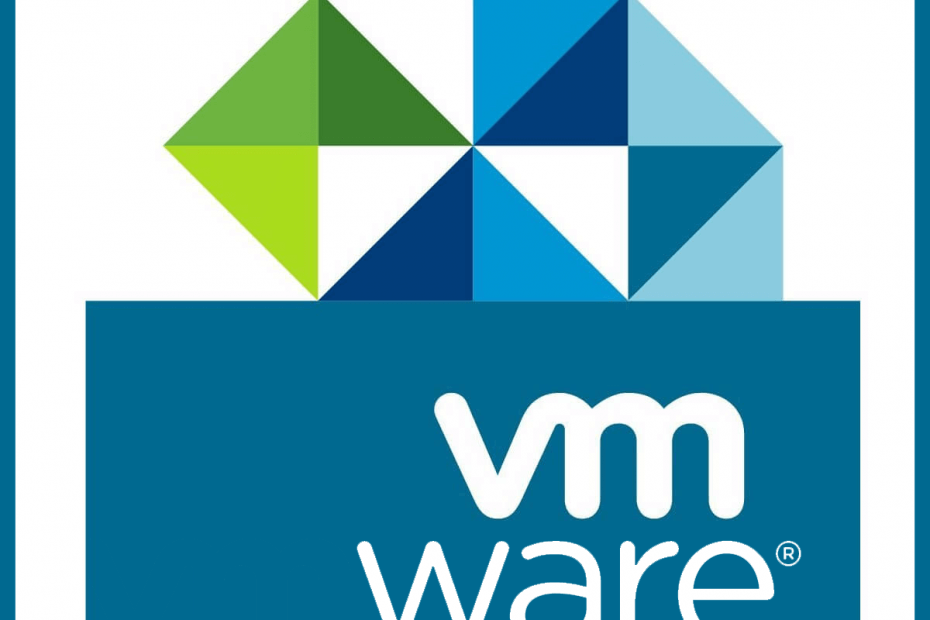
Šī programmatūra saglabās jūsu draiveru darbību un darbību, tādējādi pasargājot jūs no izplatītākajām datoru kļūdām un aparatūras kļūmēm. Pārbaudiet visus draiverus, veicot trīs vienkāršas darbības:
- Lejupielādējiet DriverFix (pārbaudīts lejupielādes fails).
- Klikšķis Sāciet skenēšanu atrast visus problemātiskos draiverus.
- Klikšķis Atjaunināt draiverus lai iegūtu jaunas versijas un izvairītos no sistēmas darbības traucējumiem.
- DriverFix ir lejupielādējis 0 lasītāji šomēnes.
VMware’s Workstation Player ir populāra virtualizācijas programmatūra, kas ļauj Windows datorā palaist vienu virtuālo mašīnu. Tomēr reizēm, strādājot ar virtualizācijas programmatūru, var rasties kļūda “Jums nav piekļuves tiesību šim failam VMware”. Šī nav izplatīta kļūda, tāpēc visa informācija par šīs kļūdas novēršanu ir biedējoša.
Ja jūs arī uztrauc šī kļūda, šeit ir daži problēmu novēršanas padomi, kas palīdzēs novērst problēmu. Jums nav piekļuves tiesību šim failam VMware sistēmā Windows Computers.
Kā novērst problēmu, jums nav piekļuves tiesību šim failam VMware
1. Pārbaudiet, vai vienlaicīgi darbojas skriešanas darbi
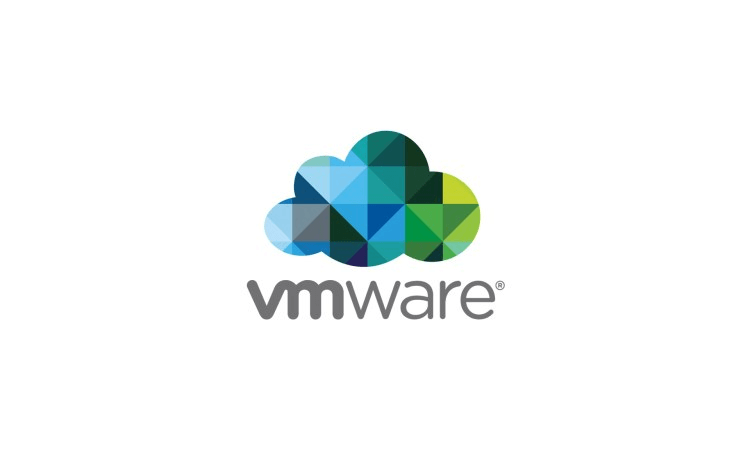
- Viens no šīs kļūdas cēloņiem ir saistīts ar vairāku darbu izpildi vienlaikus. Pārbaudiet, vai vairāki darbi mēģina tieši vai netieši piekļūt vieniem un tiem pašiem diska resursiem.
- Ja VMWare ierobežojums ļauj diska resursus vienlaikus atvērt tikai vienam procesam, vairāki darba mēģinājumi radīs problēmas ar šo procesu.
- Kā risinājumu pārliecinieties, ka darbi nedarbojas vienlaikus vai pārāk tuvu katram, kur var rasties pārklāšanās.
Mainiet tīkla adaptera veidu VMWare: Lūk, kā to izdarīt
2. Pārbaudiet lietotāja konta atļauju
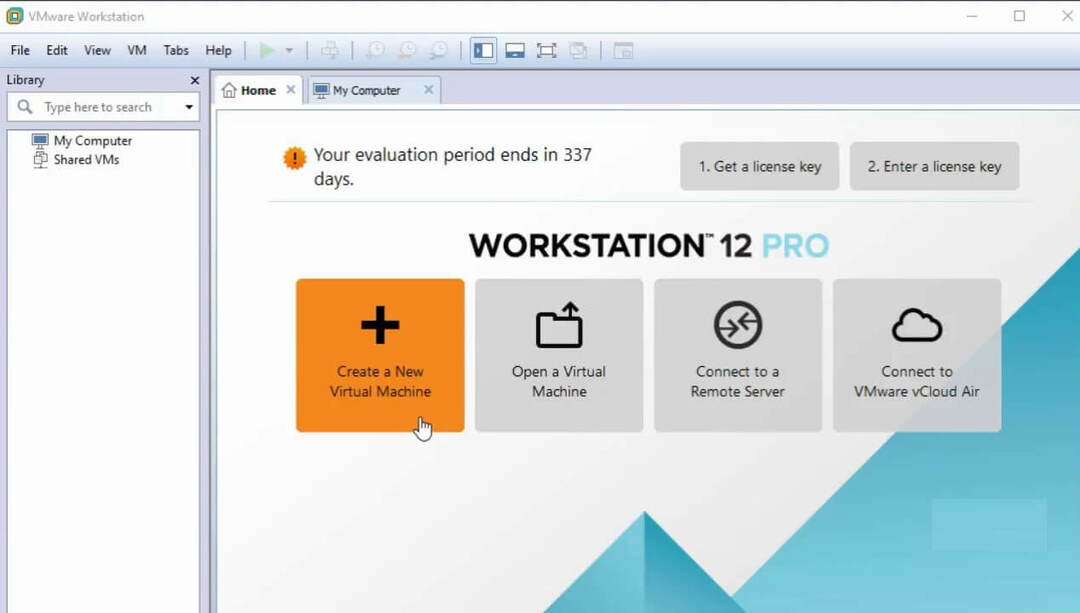
- Kļūda Jums nav piekļuves tiesības šim failam VMware var rasties arī tad, ja dublējumam atlasītajam lietotāja kontam nav visu nepieciešamo atļauju.
- Pārbaudiet VMware dokumentus, lai redzētu visu nepieciešamo pareizo atļauju sarakstu.
- Pārliecinieties, vai rezerves sadaļu sarakstā ESX resursdatorā esat atlasījis saknes kontu virtuālajām mašīnām.
- Ja virtuālās mašīnas tiek atlasītas zem VCenter, varat izvēlēties domēna administratora kontu.
Citi izmēģināmie risinājumi

- Pārliecinieties, ka multivides serveris var redzēt SAN diskus un nav atzīmēts kā Bezsaiste.
- Ja iespējams, mēģiniet pingēt ESX resursdatoru pēc nosaukuma no multivides servera.
- Pārliecinieties, ka multivides serveris pareizi atrisina ESX resursdatora nosaukumu un UP.
- Ja problēma joprojām pastāv, mēģiniet izveidot jaunu lietotāja kontu ar administratora tiesībām VCenter vai ESX resursdatorā. Pēc tam vēlreiz mēģiniet dublēt, izmantojot jauno administratora kontu.
- Ja virtuālajā mašīnā ir instalēti vairāki VSS nodrošinātāji, mēģiniet atinstalēt VMWare Snapshot Provider.
- Ja problēmas rodas 3 mezglu VMWare vSphere Cluster dēļ, iespējams, pirms problemātiskā resursdatora būs jāpievieno atbilstošais DNS ieraksts.
- Gadījumā, ja Backup Exec nevar piekļūt ESX resursdatoriem, izmantojot VCenter servera sniegto metodi, novērsiet DNS problēmas, kas izraisīja neveiksmīgu nosaukuma izšķiršanu. Tam vajadzētu palīdzēt jums atrisināt Jums nav piekļuves tiesību šim failam VMware kļūda.
Secinājums
Jums nav piekļuves tiesību šim failam VMware kļūdu parasti izraisa nelielas problēmas, kas saistītas ar atļauju. Tas var notikt arī tad, ja faila nosaukumā ir sintakse vai skaitļi. Mēģiniet izpildīt šajā rakstā norādītās darbības, lai noskaidrotu, vai tas palīdz.
SAISTĪTIE STĀSTI, KURI VAR PATĪKT:
- Labojums: Šis pārlūks neatbalsta konsoles palaišanu VM
- 6 labākās virtuālās telpiskās skaņas programmatūras lieliskai audio pieredzei
- Labākās virtuālās mašīnas Windows 10 izmantošanai šodien
![Instalējiet VMware rīkus pelēkā krāsā / nav pieejams [Pilns labojums]](/f/ca32e7d4837d79844c1c20579edbcf44.jpg?width=300&height=460)

